כולם נתקלו בהודעה שהדפדפן שלהם מראה להם מציע להם לשמור סיסמה. הכוונה מאחורי ההודעה הזו טובה שכן שמירת הסיסמה שלך בדפדפן מעניקה לך גישה מהירה יותר לאתר. אבל אתה גם תיתקל במומחים שאומרים לך שאסור לך לשמור את הסיסמאות שלך בדפדפן שלך. אבל שמרת בטעות סיסמה שלא הייתה צריכה להיות לך, ועכשיו אתה צריך למצוא ולמחוק אותה.
Microsoft Edge: כיצד למצוא ולמחוק סיסמאות שמורות
גם אם אינך זוכר ששמרת דפדפן כלשהו ב-Edge, תמיד מומלץ לבדוק מעת לעת אם יש לך סיסמאות. ייתכן ששמרת סיסמה לאתר לא חשוב ושכחת הכל. אז כדי להתחיל, תצטרך להפעיל את Edge, וברגע שתפתח אותו, תצטרך להיכנס להגדרות. כדי לגשת להגדרות, לחץ על שלוש נקודות בחלק העליון נכון ובחר הגדרות.
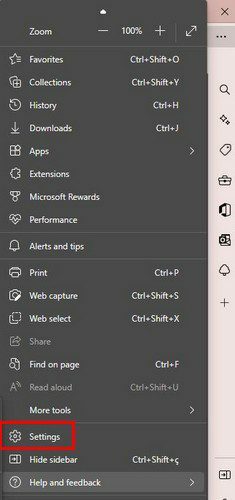
ברגע שאתה בהגדרות, לחץ על כרטיסיית פרופילים בצד שמאל של הצג שלך. כשאתה ניגש להגדרות, זה המקום שבו זה אמור להיפתח, אבל אם לא, לשם תצטרך ללכת. גלול למטה במידת הצורך ועבור אל סיסמאות.
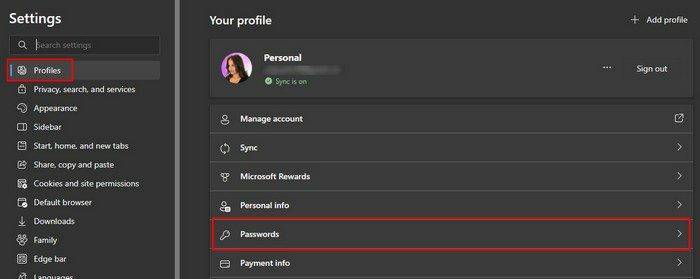
אתה אמור לראות קטע למטה שיראה לך כמה סיסמאות שמר הדפדפן שלך (אם בכלל). אם אתה רוצה לחפש סיסמה ספציפית, אתה תמיד יכול להשתמש באפשרות החיפוש. כל עוד אתה כאן, אתה תמיד יכול לעשות דברים אחרים, כמו להוסיף סיסמה. אולי החלטת שתשמור סיסמאות לאתרים הפחות חשובים בדפדפן שלך ותרצה להתחיל להוסיף כמה.
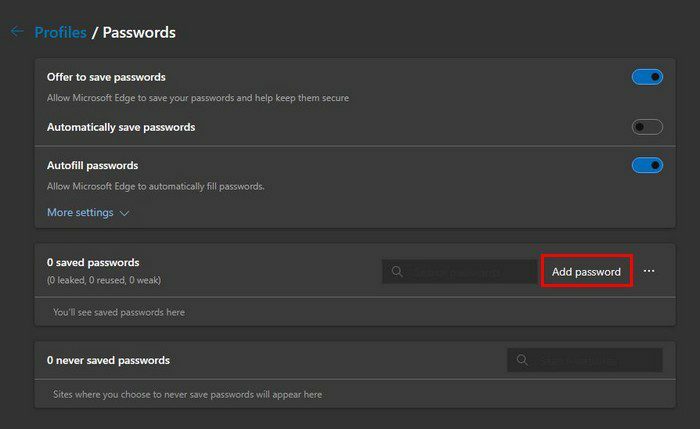
תראה את האפשרות הוסף סיסמה מימין לסרגל החיפוש. בחלון זה, תראה את החלון להוספת מידע חשוב כאשר תלחץ עליו. יהיה עליך להוסיף מידע כגון:
- כתובת אתר
- כינוי (אופציונלי)
- שם משתמש
- סיסמה
לאחר שמילאת את כל המידע, אל תשכח ללחוץ על כפתור השמירה הכחול בתחתית.
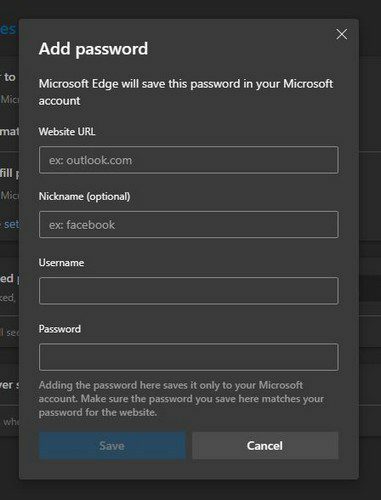
עריכת הסיסמאות שלך
לעיון עתידי, אתה תמיד יכול לחזור אחורה כדי לערוך את הסיסמאות שלך. על ידי לחיצה על סמל העין, תוכל לרענן את זיכרון הסיסמה שלך. אם ברצונך למחוק יותר מסיסמה אחת, לחץ על הסימון של הסיסמאות שברצונך למחוק ולחץ על כפתור המחיקה הכחול בחלק העליון. אתה יכול לגשת לאפשרויות עריכת סיסמה אחרות על ידי לחיצה על שלוש הנקודות מימין לסיסמה. אתה יכול להשתמש באפשרויות כגון:
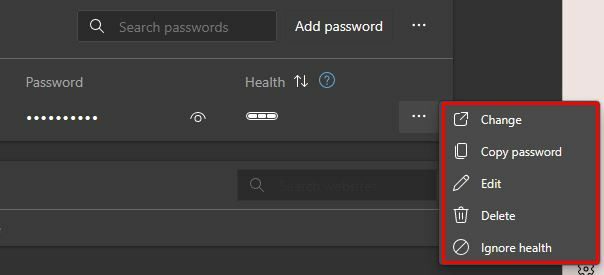
- שינוי
- העתק סיסמה
- עֲרִיכָה
- מחק - אם תשנה את דעתך לאחר מחיקת הסיסמה, שים לב ללחצן הביטול הכחול בפינה השמאלית העליונה של התצוגה.
- התעלם מבריאות
אם כבר מדברים על נקודות, תראה עוד שלוש נקודות מימין איפה שכתוב הוסף סיסמה; כאן, תמצא את האפשרות לייבא סיסמאות, לייצא ולהראות את תקינות הסיסמה.
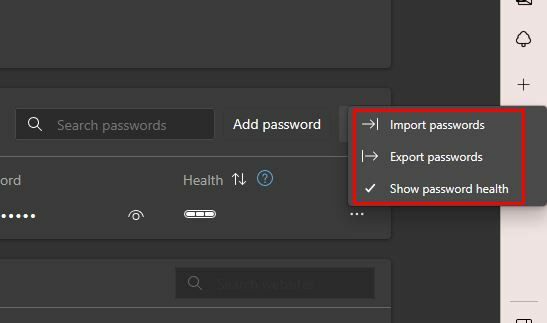
יהיה גם קטע שתוכל להסתכל בו בו תוכל לראות את האתרים שבחרת לא לשמור את הסיסמה שלך לעולם. בקטע הסיסמה, תוכל גם להפעיל או להשבית אפשרויות כגון:
- הצג את הלחצן ¨Reveal Password¨ בשדות הסיסמה
- הצע סיסמה חזקה
כיצד למנוע מ-Microsoft Edge לבקש ממך לשמור סיסמה
בכל פעם שאתה מזין את פרטי שם המשתמש שלך לאתר, Edge תמיד יבקש ממך לשמור אותו עבורך. תראה הודעה קופצת עם פרטי שם המשתמש שלך. אם ברצונך לשמור אותו, לחץ על הכפתור הכחול שמור. אם במקום זאת לא תשמור את הסיסמה, תוכל ללחוץ על הכפתור לעולם לא או לסגור את ההודעה על ידי לחיצה על ה-X בפינה השמאלית העליונה. אבל, אם אתה מעדיף לא להתמודד עם ההודעה הקופצת הזו, יש דרך שתוכל לכבות אותה על ידי כניסה להגדרות הדפדפן.
עבור אל הגדרות > פרופיל > סיסמאות. בחלק העליון, תראה אפשרות שאתה יכול לכבות שאומרת הצע לשמור סיסמאות.
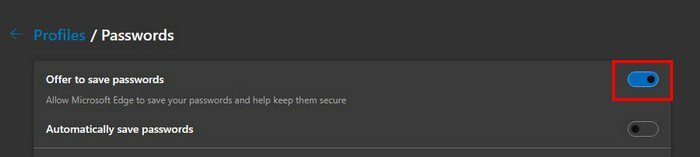
פשוט בגלל שלא תראה את ההודעה הקופצת כדי לשמור את הסיסמה שלך, זה עדיין אפשרי. לחץ על סמל מפתח האבטחה עבור אתרים עתידיים שברצונך לשמור. אם תשמור את פרטי הסיסמה, תיכנס אוטומטית בפעם הבאה שתבקר באתר. אבל, אם אתה מעדיף לשלוט באילו אתרים אתה מחובר, זה מה שאתה צריך לשנות.
בקטע מילוי אוטומטי של סיסמאות, לחץ על האפשרות כדי לראות את כל האפשרויות הזמינות. הראשון ברשימה יהיה זה שאומר מלא את סיסמת האתר והיכנס אוטומטית. אז על ידי ביטול אפשרות המילוי האוטומטי, אתה אמור להיות בסדר. דבר אחד שתתקלו בו לעתים קרובות אם אתם מתכוונים לבצע שינויים בסיסמאות הנוכחיות שלכם הוא הצורך להזין את הסיסמה או הסיכה שלכם. זהו אמצעי זהירות כדי להבטיח שהאדם שעושה שינוי מורשה.
לקריאה נוספת
כל עוד אנחנו עוסקים בנושא סיסמאות, הנה כמה מאמרים שמדברים גם על סיסמאות שאולי יעניינו אותך. הנה איך אתה יכול הצג כל סיסמאות WiFi שנשמרו במכשיר האנדרואיד ובאייפון שלך. אנחנו מכוסים גם אם אתה רוצה הצג או מחק כל סיסמאות שמורות ב-Brave דפדפן.
סיכום
סיסמה חזקה חשובה לשמירה על בטיחות החשבונות שלך. מומחים תמיד אומרים שסיסמאות לעולם לא צריכות להכיל מידע אישי שמקל על הניחוש. כמו כן, לא מומלץ לשמור את הסיסמאות שלך בדפדפן שלך, אך חלק מהמשתמשים ממשיכים בכל זאת מכיוון שלאתרים שהם שומרים את הסיסמה עבורם אין חשיבות רבה. ב-Edge, אתה יכול לעשות כל מיני דברים עם הסיסמאות שלך. לדוגמה, אתה יכול לערוך, למחוק ואפילו לייבא אותם מדפדפן אחר. האם אתה שומר הרבה סיסמאות בדפדפן שלך? שתף את המחשבה שלך בתגובות למטה, ואל תשכח לשתף את המאמר עם אחרים ברשתות החברתיות.